Sind Sie auf der Suche nach der Lösung zur Wiederherstellung von GIF-Fotos? Wenn ja, sind Sie bei uns genau richtig. Dieser Artikel auf der MiniTool-Website zeigt Ihnen, wie Sie gelöschten GIF-Dateien wiederherstellen können, unabhängig davon, warum Ihre GIF-Bilder verloren gegangen sind.
Gängige Situationen des Verlustes von GIF-Fotos
Graphics Interchange Format (GIF) ist ein gängiges Bitmap-Bildformat. Aufgrund seiner dynamischen Eigenschaft, der hohen Komprimierung (ohne Verlust der Bildqualität) und des leistungsstarken Transparenzeffekts ist GIF zu einem leistungsfähigeren Kommunikationsmittel geworden als statische Bilder. Wie statische Bilder können GIFs jedoch aus den folgenden Gründen verloren gehen:
- Versehentliches Löschen: GIF-Dateien können durch menschliches Versagen gelöscht werden, was die häufigste Ursache für das Fehlen von GIFs ist.
- Formatieren: Wenn Sie eine Festplatte formatieren, auf der GIF-Bilder gespeichert sind, werden alle Dateien auf der Festplatte entfernt.
- Ausfall des Speichermediums: Probleme mit dem Speichermedium, auf dem die GIF-Dateien gespeichert sind, wie fehlerhafte Sektoren, beschädigte Dateisysteme usw., können dazu führen, dass die GIF-Bilder verloren gehen.
- Virusinfektion: Wenn Ihr Computer mit einem Virus infiziert ist, können GIF-Dateien und andere Dateitypen gelöscht werden.
Unabhängig vom Grund für den Verlust von GIF-Bildern ist es am wichtigsten, sie schnellstmöglich wiederherzustellen. Im nächsten Teil werden wir Ihnen zeigen, wie Sie GIF-Bilder wiederherstellen können.
Lesen Sie auch:
- Wie kann man mit Viren infizierte Dateien wiederherstellen?
- NEF-Datei wiederherstellen: Eine Anleitung zur Wiederherstellung von NEF-Dateien von einer SD-Karte.
So stellen Sie gelöschte GIF-Fotos unter Windows 11/10/8/7 wieder her
Weg 1. Überprüfen Sie den Papierkorb
Vom lokalen Laufwerk Ihres Computers gelöschte Dateien werden temporär im Papierkorb gespeichert, anstatt endgültig gelöscht zu werden. Wenn Sie feststellen, dass Ihre GIF-Dateien verschwunden sind, sollten Sie den Papierkorb so schnell wie möglich überprüfen.
Wenn sich die gelöschten GIF-Bilder im Papierkorb befinden, können Sie mit der rechten Maustaste darauf klicken und Wiederherstellen wählen. Danach wird die Datei an ihrem ursprünglichen Speicherort wiederhergestellt.
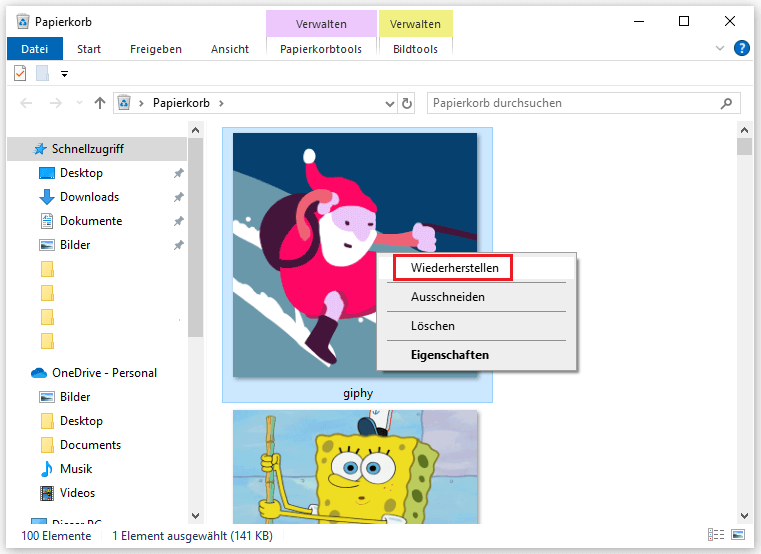
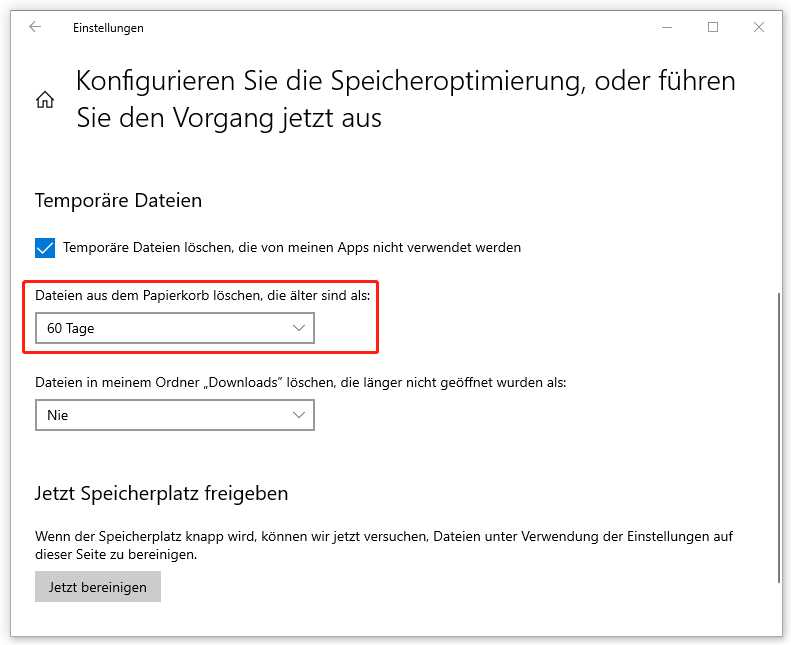
Weg 2. Verwenden Sie MiniTool Power Data Recovery
Wenn Sie keine gelöschten GIF-Fotos im Papierkorb finden können, kann es sein, dass Sie den Papierkorb geleert haben oder er automatisch geleert wurde. Wenn Sie in einer solchen Situation gelöschte GIF-Fotos wiederherstellen müssen, sollten Sie sich an eine Datenrettungssoftware wenden.
Die beste Datenwiederherstellungssoftware, MiniTool Power Data Recovery, ist sehr zu empfehlen. Es handelt sich dabei um einen schreibgeschützten und werbefreien Datenrettungsdienst, mit dem Sie gelöschte Fotos, Videos, Audio, Dokumente usw. effektiv wiederherstellen können, ohne die Originaldateien und das Speichermedium zu beschädigen.
Dieser sichere Datenwiederherstellungsdienst unterstützt fast alle Arten von Speichermedien, wie z. B. interne Festplatten, externe Festplatten, SD-Karten, USB-Laufwerke, Speicherkarten usw. Ganz gleich, von welchem Laufwerkstyp Ihre GIF-Dateien verschwunden sind, MiniTool Power Data Recovery kann Ihnen bei der Datenwiederherstellung helfen.
MiniTool Power Data Recovery bietet Ihnen eine kostenlose Version, mit der Sie nach Dateien suchen und Dateien in der Vorschau anzeigen können. Außerdem können Sie mit der Kostenlos Edition kostenlos 1 GB an Dateien wiederherstellen.
Nun installieren Sie MiniTool Power Data Recovery Kostenlos und beginnen Sie mit der Wiederherstellung von GIF-Fotos.
MiniTool Power Data Recovery FreeKlicken zum Download100%Sauber & Sicher
Vor der Wiederherstellung sollten Sie Ihren Wechseldatenträger an Ihren Computer anschließen, wenn Sie die gelöschten GIF-Dateien von einer SD-Karte, einem USB-Laufwerk oder einer externen Festplatte retten möchten.
Schritt 1. Starten Sie dasminstallierte Dateirettungstool von MiniTool, um auf seine Hauptschnittstelle zuzugreifen. Unter Logische Laufwerke können Sie alle erkannten Partitionen auf Ihrem PC sehen. Sie müssen den Mauszeiger auf das Laufwerk bewegen, auf dem die benötigten GIF-Bilder verloren gegangen sind, und auf den Button Scannen klicken.
Alternativ können Sie können Sie diese Speicherorte auch einzeln scannen, um die Scandauer zu verkürzen, wenn die GIF-Dateien auf dem Desktop, im Papierkorb oder in einem bestimmten Ordner gelöscht wurden.
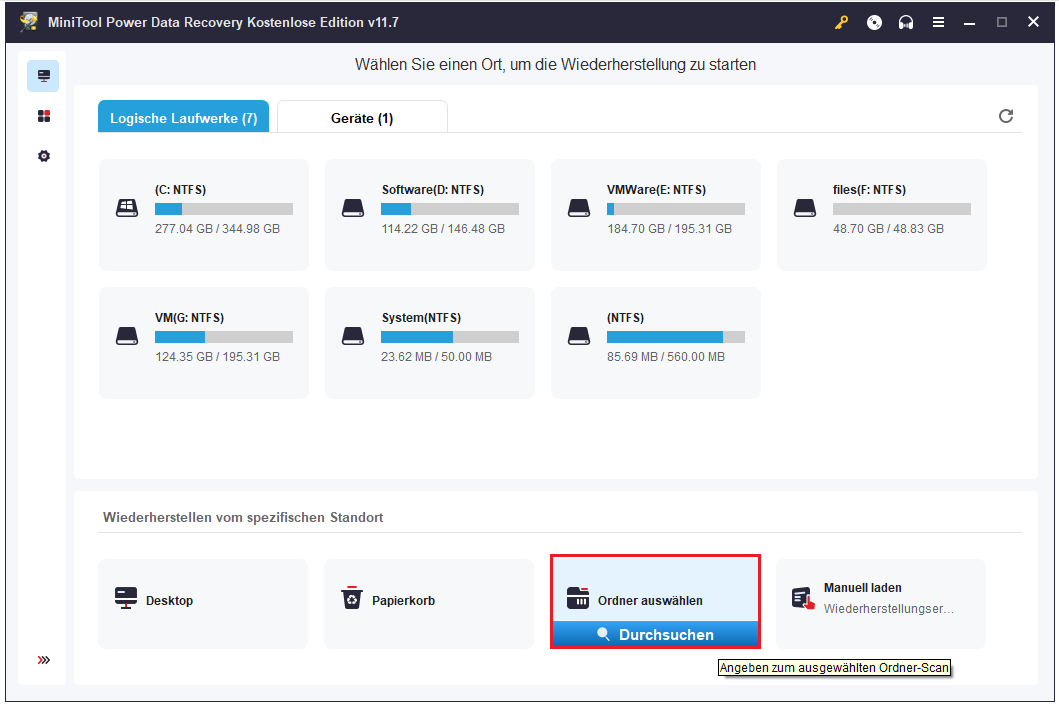
Schritt 2. Nach dem Scannen werden alle auf dem gescannten Laufwerk oder Speicherort gefundenen Dateien nach Dateipfad aufgelistet. Um die erwünschten GIF-Dateien schneller zu finden, können Sie zur Registerkarte Typ wechseln und GIF-Dateien durchsuchen.
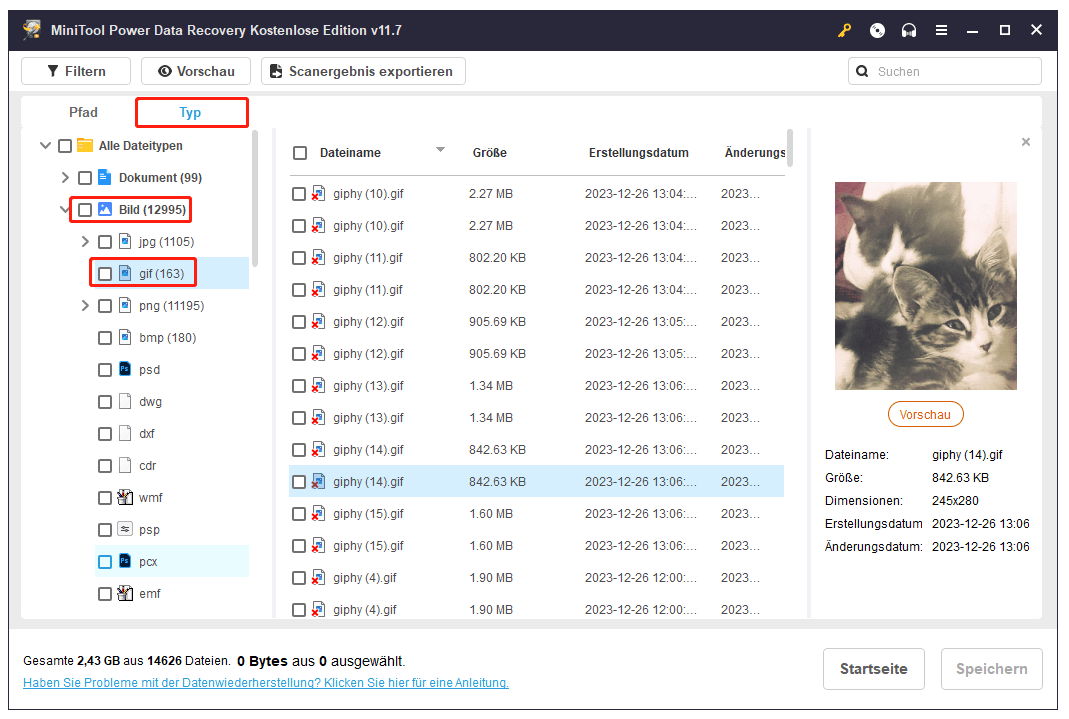
Alternativ können Sie die Funktion Suchen nutzen, weil Sie nur GIF-Bilder wiederherstellen möchten. Mit dieser Funktion können Sie nach bestimmten Dateien suchen, indem Sie einen bestimmten Dateinamen oder eine bestimmte Dateierweiterung eingeben. Um Bilder mit der Dateierweiterung .gif wiederherzustellen, können Sie .gif (oder gif) in das Suchfeld eingeben und die Eingabetaste drücken. Danach werden alle GIF-Bilder im Suchergebnisfenster angezeigt.
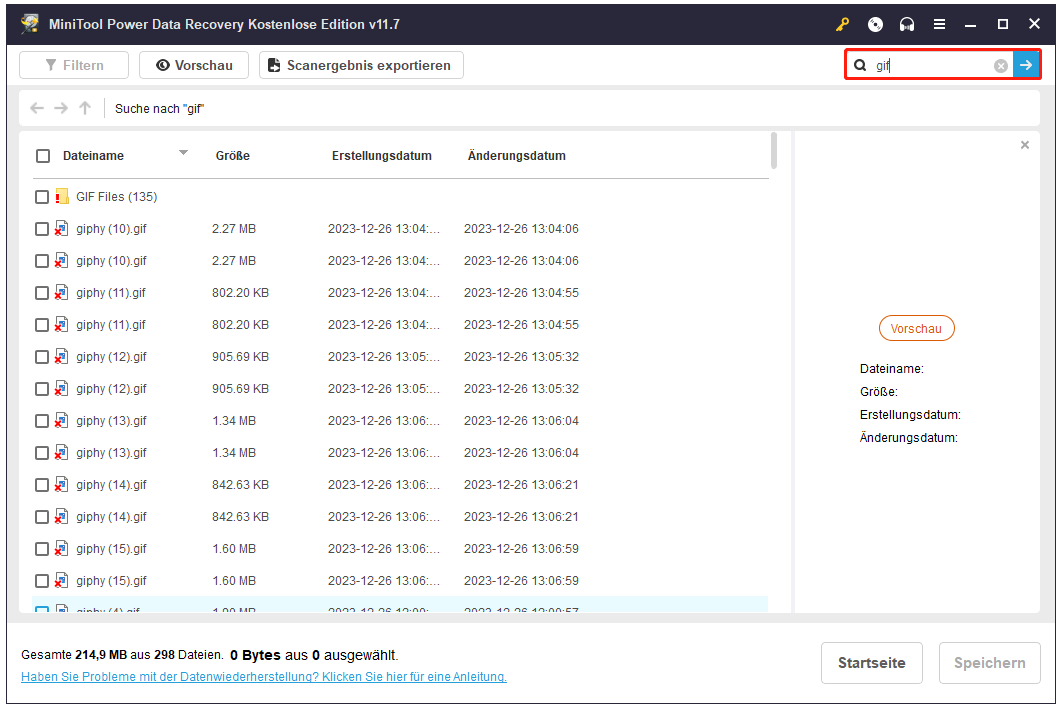
Da Sie nur 1 GB an Dateien kostenlos wiederherstellen können, sollten Sie die Dateien vor dem Speichern in der Vorschau anzeigen, um die Wiederherstellung unerwünschter Elemente zu vermeiden. GIF-Bilder können in der Vorschau angezeigt. Außerdem können Sie auch andere Arten von Bildern, Dokumenten, Videos, Audiodateien usw. in der Vorschau anzeigen.
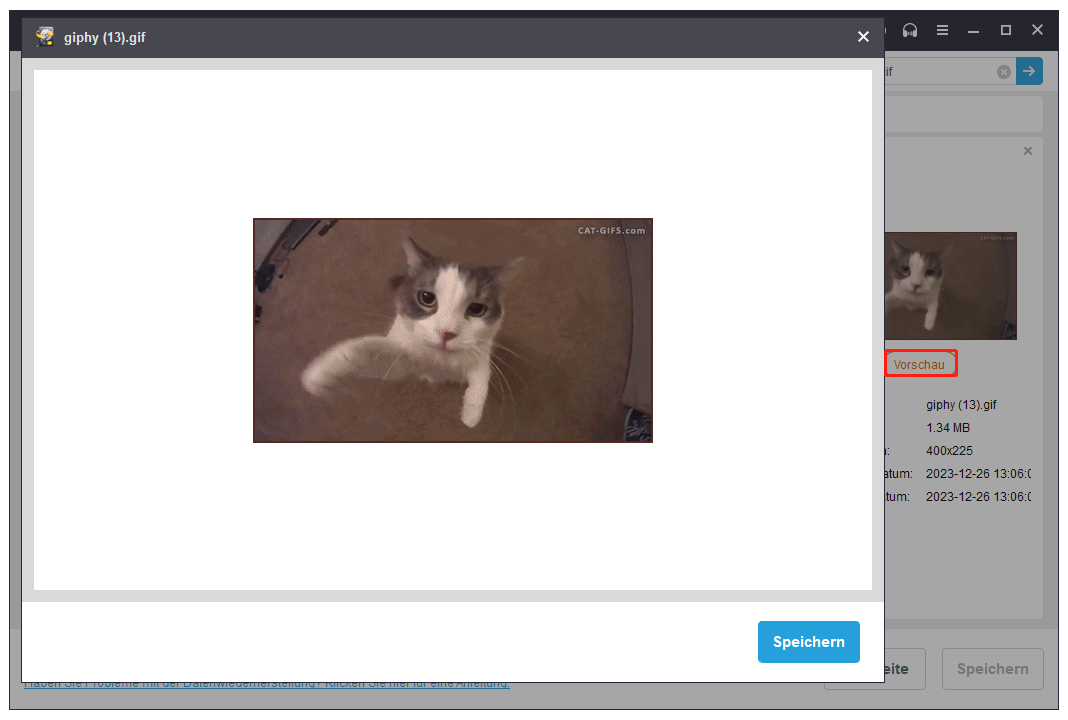
Schritt 3. Schließlich wählen Sie alle benötigten Elemente aus und dann klicken Sie auf den Button Speichern. Wenn ein neues Fenster erscheint, müssen Sie einen sicheren Speicherort auswählen, der nicht mit dem ursprünglichen Speicherort identisch ist, um die wiederhergestellten GIF-Dateien zu speichern.
So stellen Sie gelöschte GIF-Dateien für Mac wieder her
Wenn Sie ein Mac-Benutzer sind, können Sie Stellar Data Recovery für Mac verwenden, um gelöschte GIF-Fotos wiederherzustellen. Es handelt sich um ein leistungsstarkes Dateiwiederherstellungstool, mit dem Sie verschiedene Daten von verschiedenen Mac-Geräten und Laufwerken schnell und sicher wiederherstellen können.
Stellar Data Recovery für Mac unterstützt auch das kostenlose Scannen und die Vorschau gelöschter oder verlorener Dateien, unterstützt jedoch keine kostenlose Datenwiederherstellung. Sie können die kostenlose Edition verwenden, um zu überprüfen, ob die gelöschten GIFs gefunden werden können, und dann auf eine kostenpflichtige Edition upgraden, um die Datenwiederherstellung abzuschließen.
In diesem Artikel finden Sie die ausführlichen Schritte zur Datenwiederherstellung mit Stellar Data Recovery für Mac: So stellen Sie Fotos von Mac kostenlos wieder her (3 beste Möglichkeiten).
MiniTool Power Data Recovery FreeKlicken zum Download100%Sauber & Sicher
Schluss
Nachdem Sie diesen Beitrag gelesen haben, sollten Sie meiner Meinung nach wissen, wie Sie gelöschte GIF-Dateien unter Windows und Mac wiederherstellen können. Ich hoffe, dass Sie Ihre gelöschten Dateien effizient wiederherstellen können.
Wenn Sie bei der Verwendung der MiniTool-Software auf Probleme stoßen, können Sie das MiniTool-Supportteam um Hilfe bitten, indem Sie eine E-Mail an [email protected] senden.

